BOX機能は、“選べるサブスク”とも呼ばれる人気の設定方法です。
お客様自身が好きな商品を組み合わせることができるため、 「毎回同じ商品で飽きてしまう」といった課題も回避することができ、解約防止効果も期待できます。
※こちらは新しいBOX機能のヘルプページです。
旧BOX機能のヘルプページはこちらからご確認ください。
定期商品として購入する「親商品(BOX)」と、その中で自由に選択いただける「子商品」によって成り立っています。
もちろん「親商品の固定金額」「子商品の合計金額」どちらでも実現可能です。
新BOX機能:親商品の固定金額で販売する(バリエーション商品をまとめて表示する)
新しいお客様アカウントを利用中の店舗様へ ※現在、新しいお客様アカウント用マイページには新BOX機能が未対応のため、新しいお客様アカウントを利用中の店舗様は旧BOX機能をご利用ください。対応については順次進めております。 本ページの設定でできるようになること こちらのページの設定を行うことで、商品は下記の状態となります。 - お客様自身が好きな商品を組み合わせることが可能 - 子商品の組み合わせに関わらず、常に親商品の価格(=固定の金額)で販売できる - バリエーション商品をまとめて表示(セレクトボックスから選択可能) ※バリエーションを個々に表示させたい場合はこちら - 2個セットと、4個セットなど、セット個数を選択できる 注意点 - Shopify公式のSubscriptionAPIに則り、サブスク商品購入時に利用できる決済方法は ShopifyペイメントとPaypalのみとなります。 - バンドルアプリはサブスク注文に対応しておりません。 - 本機能と2回目以降の配送商品を変更する機能の併用はできません。 ※こちらのように運用を工夫することで、実現できる可能性はございます。 設定
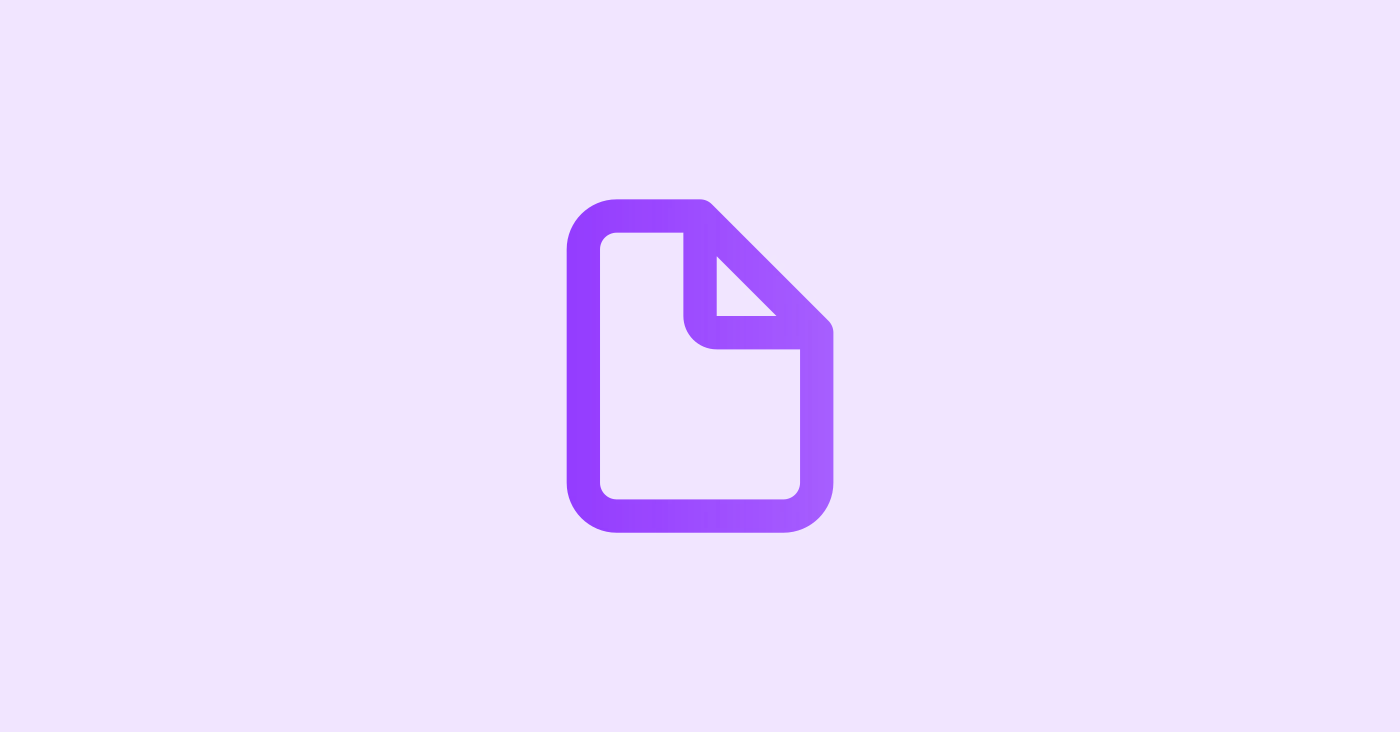
新BOX機能:親商品の固定金額で販売する(バリエーション商品を個々に表示する)
新しいお客様アカウントを利用中の店舗様へ ※現在、新しいお客様アカウント用マイページには新BOX機能が未対応のため、新しいお客様アカウントを利用中の店舗様は旧BOX機能をご利用ください。対応については順次進めております。 本ページの設定でできるようになること こちらのページの設定を行うことで、商品は下記の状態となります。 - お客様自身が好きな商品を組み合わせることが可能 - 子商品の組み合わせに関わらず、常に親商品の価格(=固定の金額)で販売できる - バリエーション商品を個々に並べて表示 ※バリエーションをまとめて表示させたい場合はこちら - 2個セットと、4個セットなど、セット個数を選択できる 注意点 - Shopify公式のSubscriptionAPIに則り、サブスク商品購入時に利用できる決済方法は ShopifyペイメントとPaypalのみとなります。 - バンドルアプリはサブスク注文に対応しておりません。 - 本機能と2回目以降の配送商品を変更する機能の併用はできません。 ※こちらのように運用を工夫することで、実現できる可能性はございます。 設定方法 ステップ1:「親商品
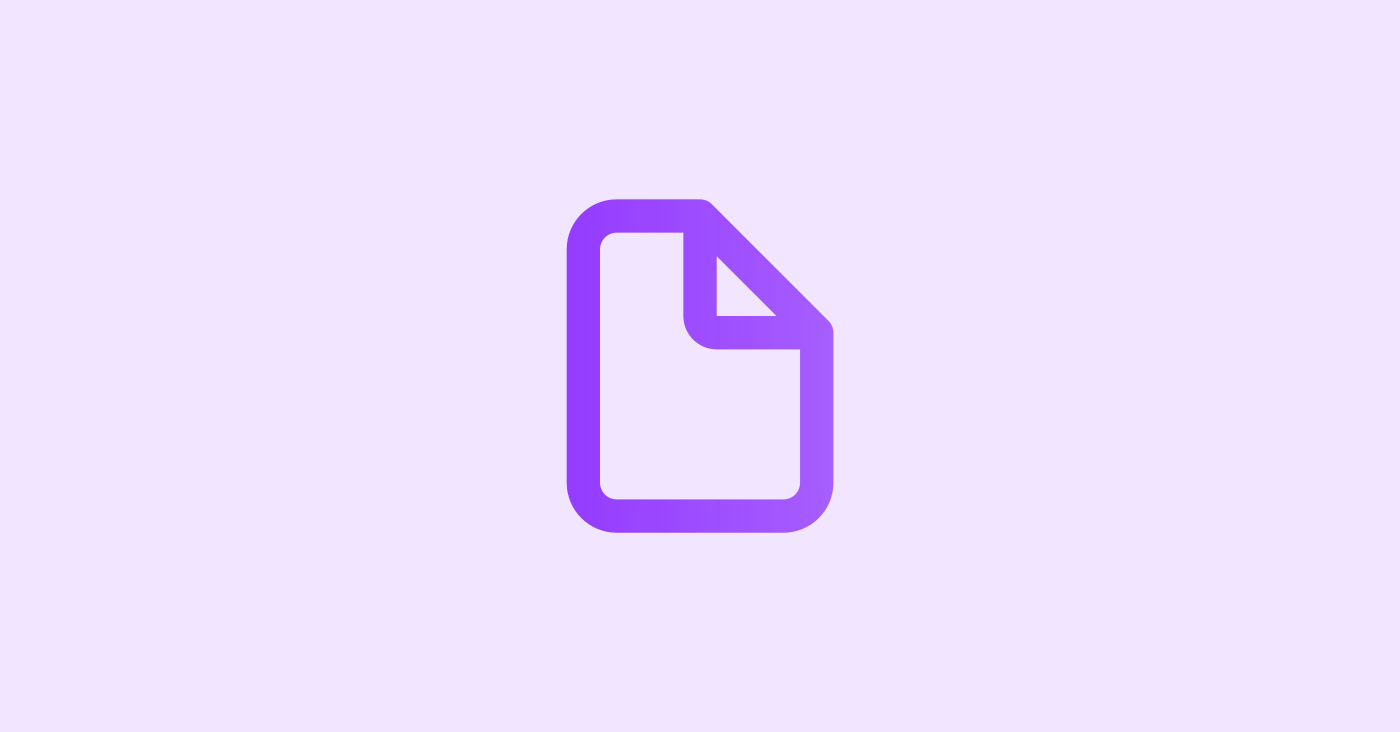
新BOX機能:子商品の合計金額で販売する(バリエーション商品をまとめて表示する)
新しいお客様アカウントを利用中の店舗様へ ※現在、新しいお客様アカウント用マイページには新BOX機能が未対応のため、新しいお客様アカウントを利用中の店舗様は旧BOX機能をご利用ください。対応については順次進めております。 本ページの設定でできるようになること こちらのページの設定を行うことで、商品は下記の状態となります。 - お客様自身が好きな商品を組み合わせることが可能 - 子商品の合計金額で販売 - バリエーション商品をまとめて表示(セレクトボックスから選択可能) ※バリエーションを個々に表示させたい場合はこちら - 2個セットや4個セットから選べる - Shopify公式のSubscriptionAPIに則り、サブスク商品購入時に利用できる決済方法は ShopifyペイメントとPaypalのみとなります。 - バンドルアプリはサブスク注文に対応しておりません。 - 本機能と2回目以降の配送商品を変更する機能の併用はできません。 設定方法 ステップ1:「親商品」と「子商品」をShopify側に商品登録する 【親商品】 1. 金額は0円で登録してください 2. 在庫を設け、「公開」状
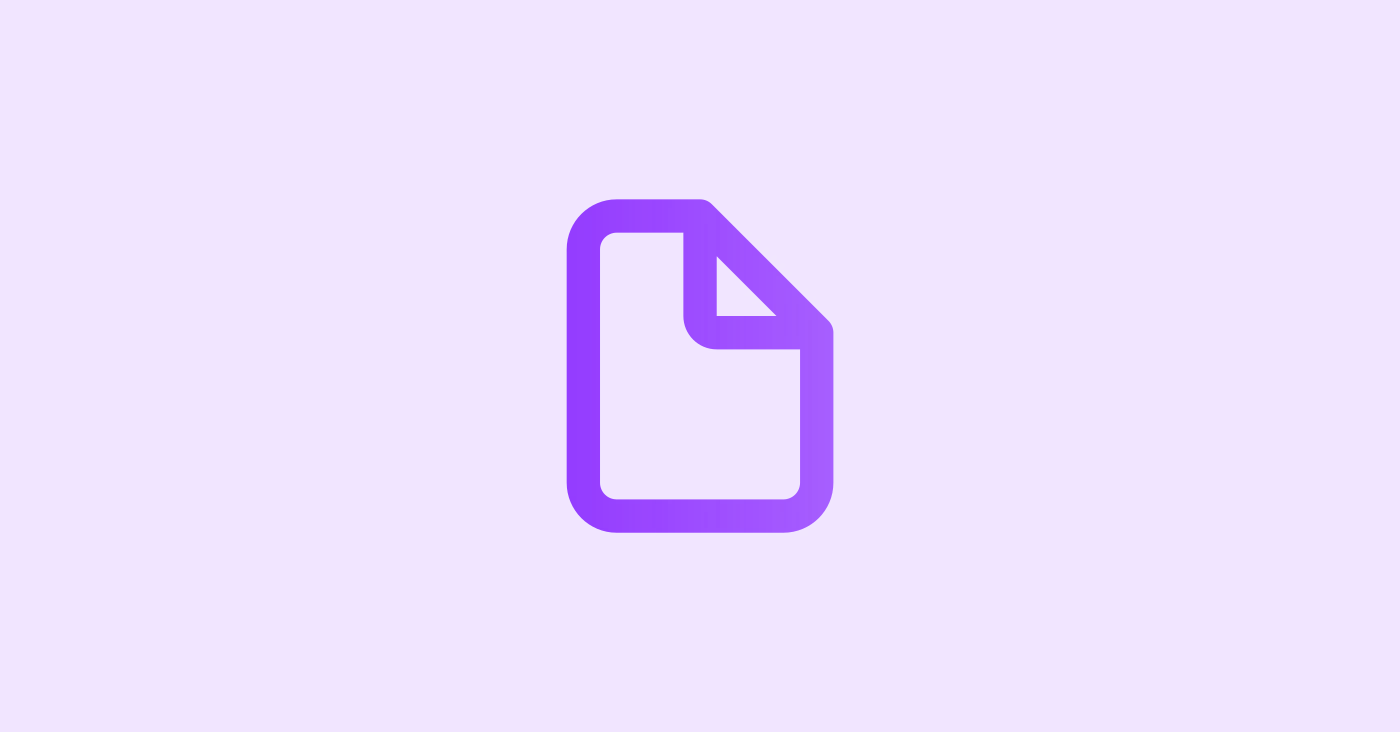
新BOX機能:子商品の合計金額で販売する(バリエーション商品を個々に表示する)
新しいお客様アカウントを利用中の店舗様へ ※現在、新しいお客様アカウント用マイページには新BOX機能が未対応のため、新しいお客様アカウントを利用中の店舗様は旧BOX機能をご利用ください。対応については順次進めております。 本ページの設定でできるようになること こちらのページの設定を行うことで、商品は下記の状態となります。 - お客様自身が好きな商品を組み合わせることが可能 - 子商品の合計金額で販売 - バリエーション商品を個々に並べて表示 ※バリエーションをまとめて表示させたい場合はこちら - 2個セットや4個セットから選べる 画像準備中 - Shopify公式のSubscriptionAPIに則り、サブスク商品購入時に利用できる決済方法は ShopifyペイメントとPaypalのみとなります。 - バンドルアプリはサブスク注文に対応しておりません。 - 本機能と2回目以降の配送商品を変更する機能の併用はできません。 設定方法 ステップ1:「親商品」と「子商品」をShopify側に商品登録する 【親商品】 1. 金額は0円で登録してください 2. 在庫を設け、「公開」状態にする ※在
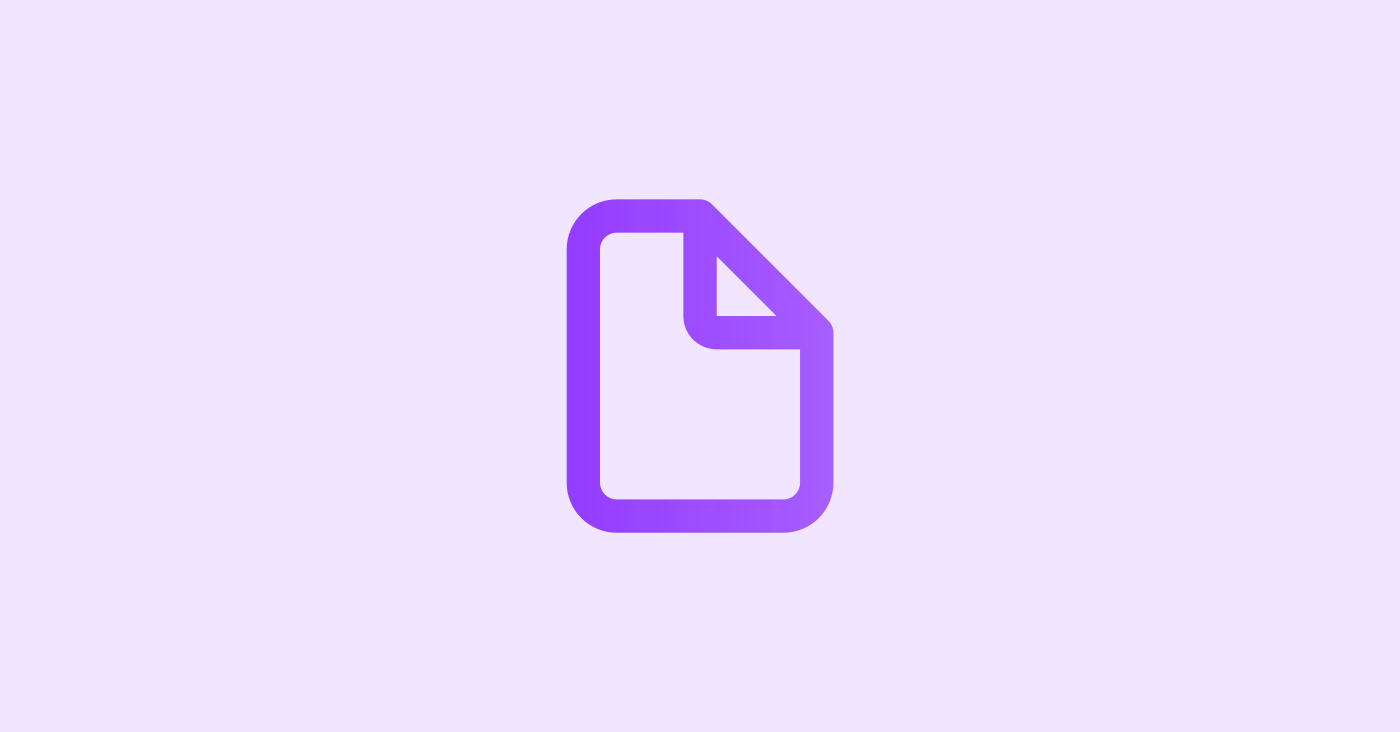
旧BOXから新しいBOXへのデータ移行
新しいお客様アカウントを利用中の店舗様は、移行作業を行わず、引き続き旧BOXをご利用ください。 ※現状、新しいお客様アカウント用マイページに新BOXが未対応のため。 順次対応を予定しております。 旧BOXから新しいBOXへの移行について 2025年7月30日、新しいBOX機能がリリースされました。 2025年末、従来のBOX機能は廃止予定です。 従来のBOXを契約しているお客様のご契約を、新しいBOX契約に移行するための方法を記載します。 移行にあたっての注意点 - 新しいお客様アカウントを利用中の店舗様は、移行作業を行わず、引き続き旧BOXをご利用ください。 - Shopify の仕様上、移行した注文の配送方法はすべてSubscription shipping (0.0 kg)となります。 ご利用の OMS で正常に処理できるか、必ずテスト注文で確認してください。 設定方法 ステップ1:新規契約を新BOXプランで受注する 1. ご希望の販売方法に応じて、商品登録、BOXプランの作成をする ステップ2:旧BOX契約を新BOX契約に移行する 1. 移行機能の有効化 1. 定期購買アプリU
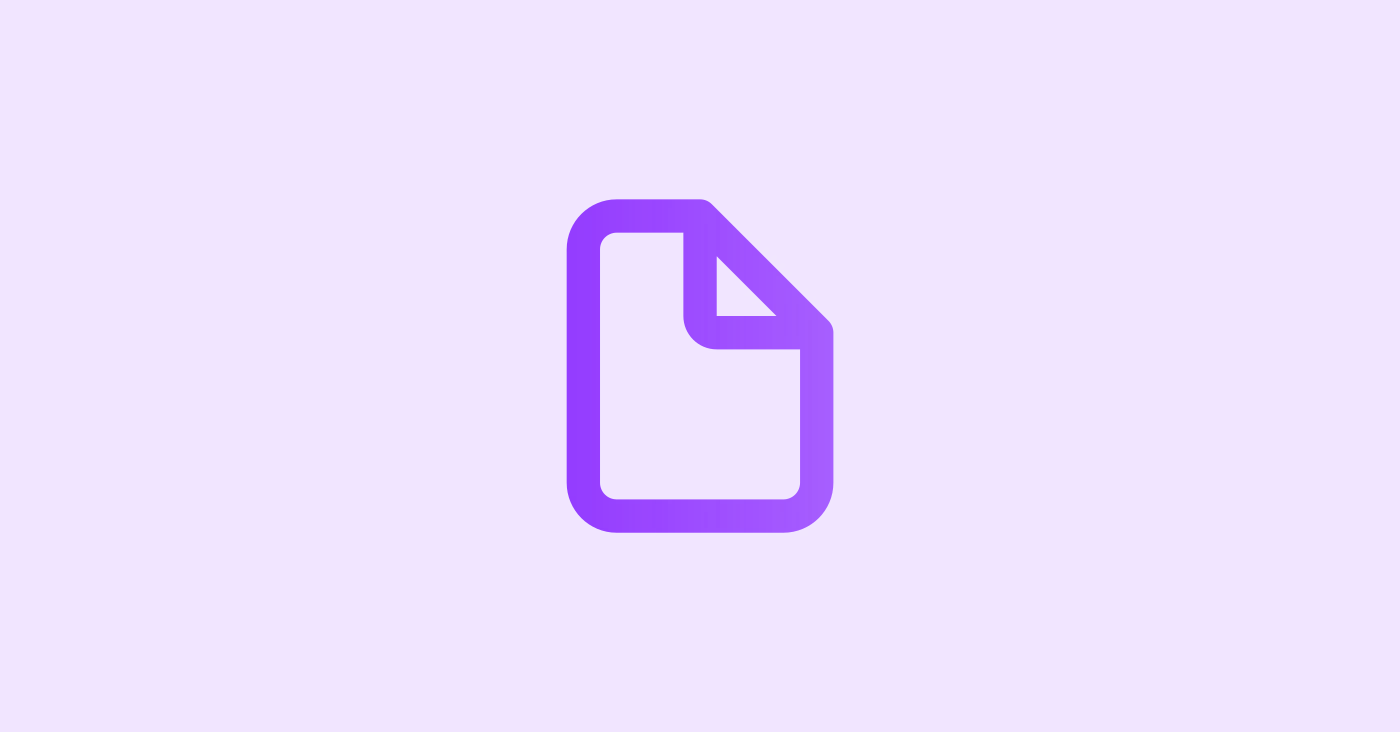
新BOX機能:おまかせ選択の設定方法
こちらのページでできるようになること BOXページで「おまかせ選択」ボタンを押すと、ストア側で設定された優先度に基づいて、対象商品の中から自動で必要数の商品が選ばれ、BOXに追加できるようになります。※優先度は各商品に設定可能で、数値が小さいほど優先的に選ばれます。 設定方法 1. メタフィールドを定義する ※Shopifyのアップデートにより、設定画面のUIが変わる場合がございます。 1. 設定>メタフィールドとメタオブジェクト>商品 にて、定義を追加 2. メタフィールドを定義 名前:おまかせ選択 ネームスペースとキー:huckleberry_subscription.rank 説明:(任意) タイプ:整数(単一の値) オプション:Storefront API アクセスをONにする ※画面右上より、定義をピン止めしてください。ピン止めすると商品に対してメタフィールドの設定ができるようになります。 2. 商品への設定 商品管理>任意の商品(おまかせに設定したい商品)を選択 商品メタフィールド「おまかせ選択」にて数値を入力する 数値が低いほど上位のランクとし、おまかせ商品の対象となりや
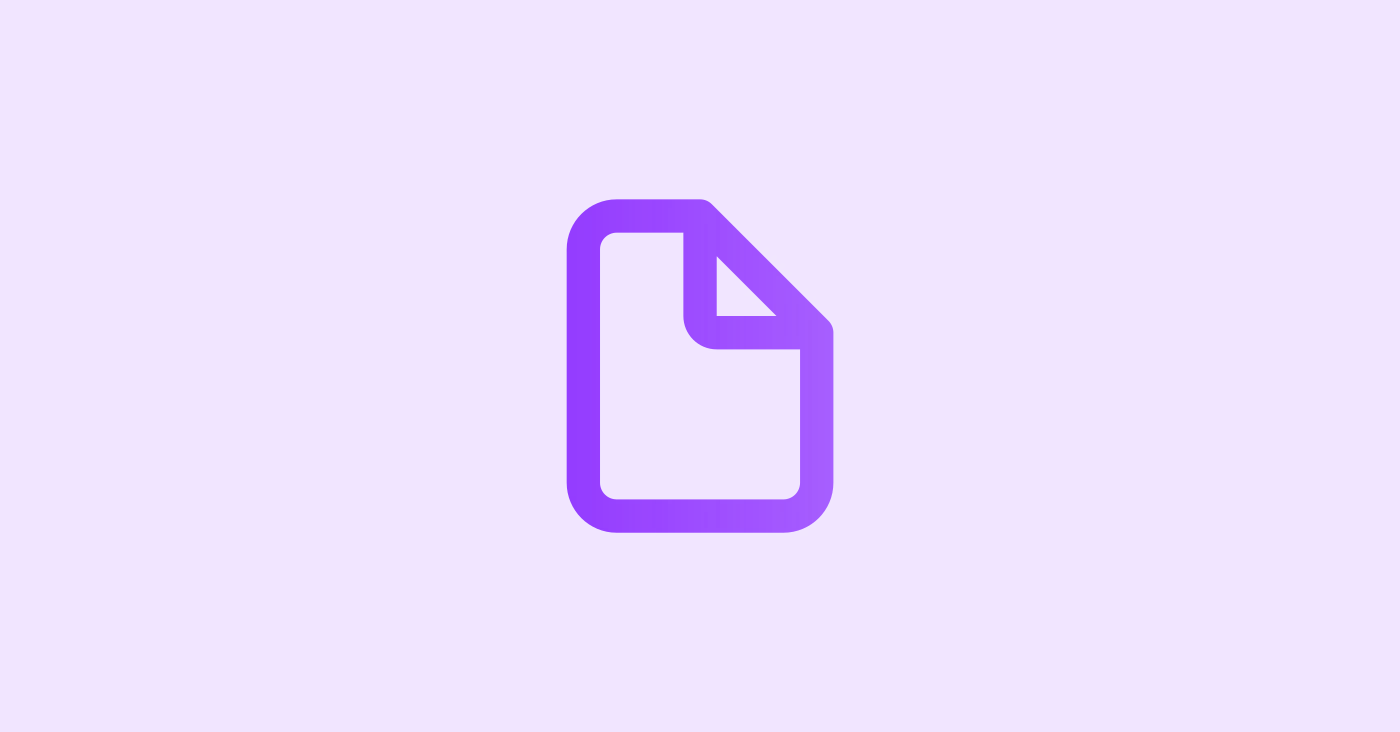
新BOX機能:フィルター絞り込み機能
こちらのページでできるようになること 下記2パターンのフィルターを設定することができます。 ・選択した条件に当てはまる商品を除外する ・選択した条件に当てはまる商品だけを含める フィルターを使用することで、たとえば以下のようなことができます: ・卵やえびなど、アレルゲンを含む商品を除外できる ・おかず・スイーツなど、特定カテゴリの商品だけを含めることができる お客様のニーズに合わせて、BOXの中身を柔軟に調整できます。 設定方法 ◻️選択した条件に当てはまる商品を除外するフィルターの設定方法 1. 「除外フィルター」のタイトル登録方法 ※Shopifyのアップデートにより、設定画面のUIが変わる場合がございます。 1. 設定>メタフィールドとメタオブジェクト>商品 にて、定義を追加 2. 以下のメタフィールドを定義します。 名前:除外フィルターのタイトル ネームスペースとキー:huckleberry_subscription.exclude_filter_modal_title 説明:(任意) タイプ:1行テキスト(単一の値) オプション:Storefront API アクセスをONにす
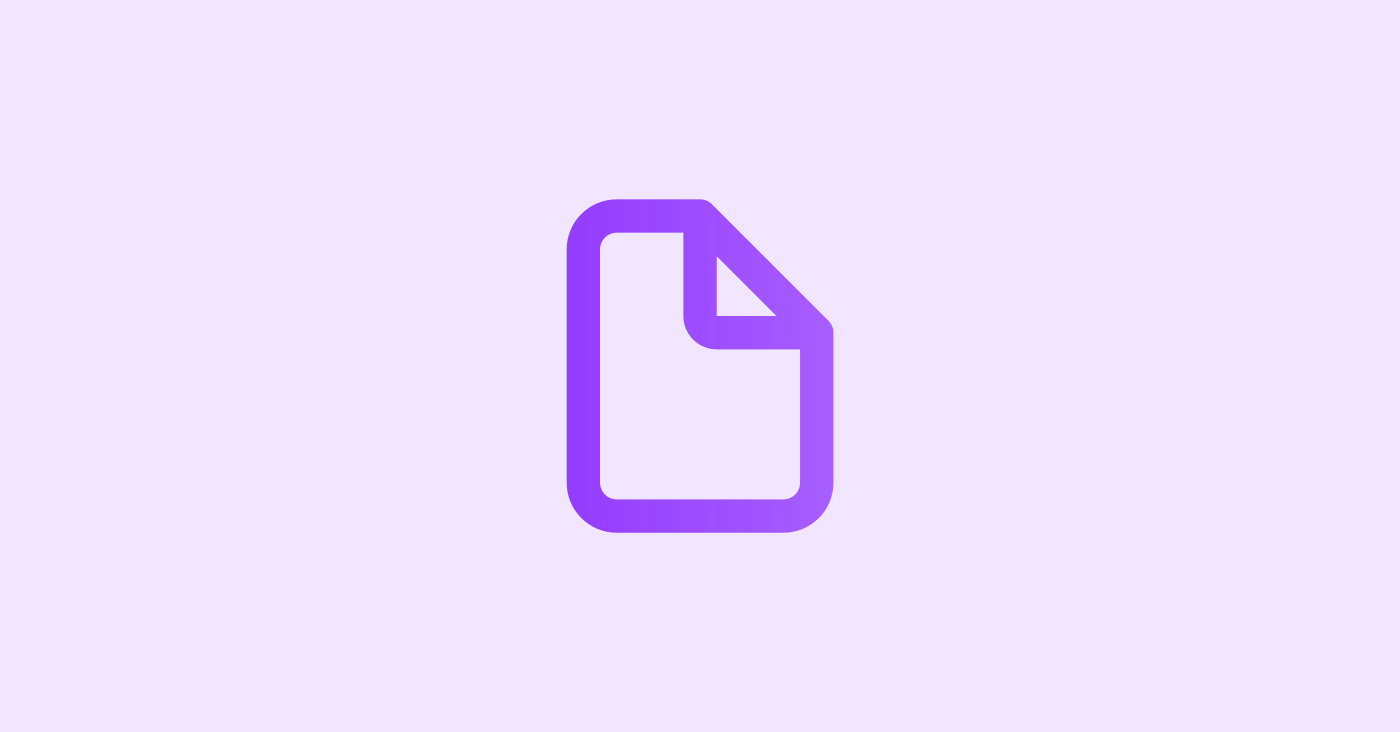
新BOX機能:カテゴリ絞り込み機能
こちらのページでできるようになること 子商品をカテゴリ分けし、カテゴリごとに絞り込みできるようになります。 設定方法 1. カテゴリ絞り込み用メタフィールドの定義 ※Shopifyのアップデートにより、設定画面のUIが変わる場合がございます。 1. 設定>メタフィールドとメタオブジェクト>商品 にて、定義を追加 2. 以下のメタフィールドを定義します。 名前:カテゴリー ネームスペースとキー:huckleberry_subscription.category 説明:(任意) タイプ:1行テキスト(値のリスト) 検証:プリセットされた選択肢に限定するをチェックし、任意のカテゴリーを入力 オプション:Storefront API アクセスをONにする ※画面右上より、定義をピン止めしてください。ピン止めすると商品に対してメタフィールドの設定ができるようになります。 2.商品への設定 商品管理>子商品(カテゴリ分けしたい商品)を選択 商品メタフィールド「カテゴリ」にて、選択肢より各商品のカテゴリを選択する
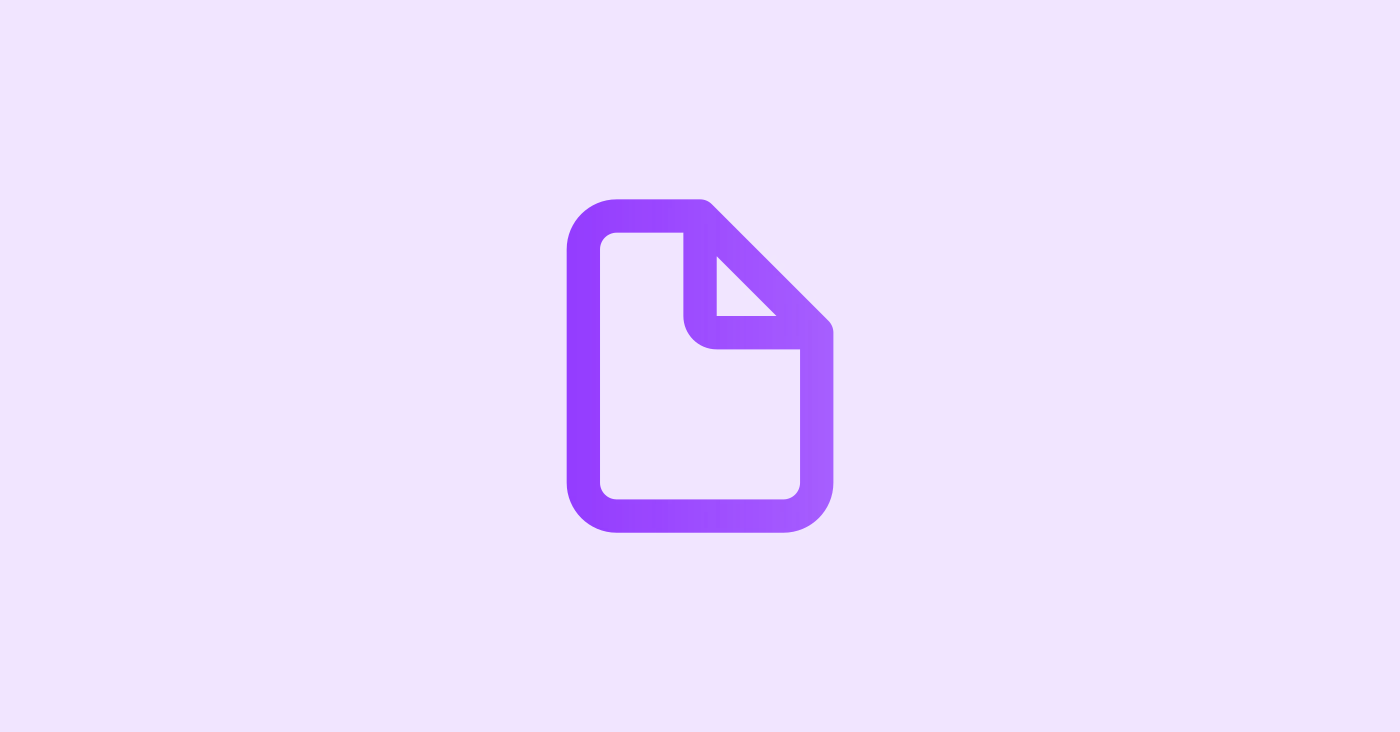
新BOX機能:並び替え機能
お客様がBOXページ上で商品を選ぶ際に、あらかじめ設定された基準に基づいて、表示順をコントロールできる機能です。
Google Docs
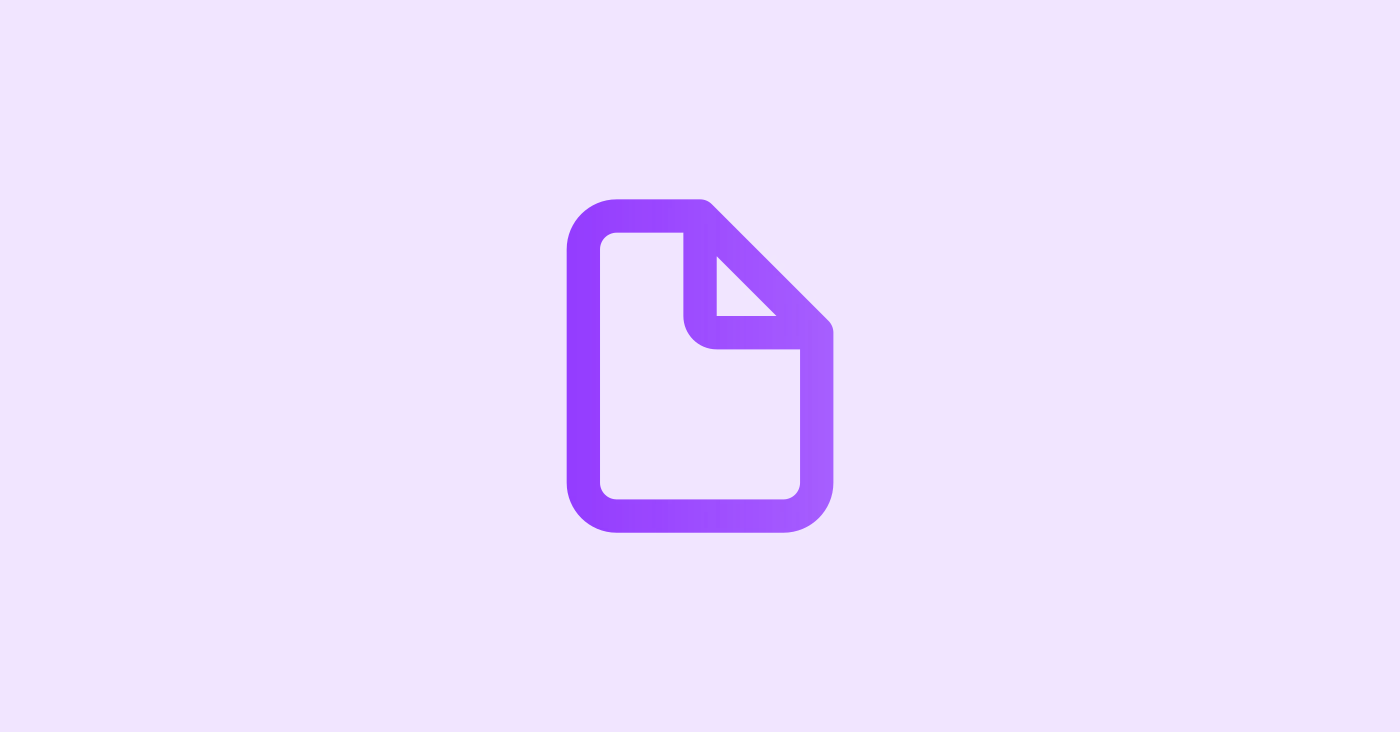
BOX機能を使用する上でのワンポイントアドバイス
BOXの説明欄にはhtmlを書いていただくことが可能ですので、imageタグを使って購入の流れの画像を設置したり、注意点をlistタグを使って表示していただくと、お客様にとってわかりやすく、購入されやすくなります。ぜひお試しください!
サンプルコード: (適宜ご変更ください)
<h2 style="font-size:3rem;">BOXをご購入いただく手順</h2>
<img src="https://cdn.shopify.com/s/files/1/0668/3780/7335/files/Home.png?v=1726634119" style="width: 100%;margin: 0 auto;">
<h3 style="font-size:2rem;">購入にあたっての注意事項</h3>
<div>
<ul>
<li style="text-align:left;">規定数以上選択している場合は「次へ」ボタンが押せません</li>
<li style="text-align:left;">注意事項</li>
<li style="text-align:left;">注意事項</li>
<li style="text-align:left;"注意事項</li>
</ul>
</div>